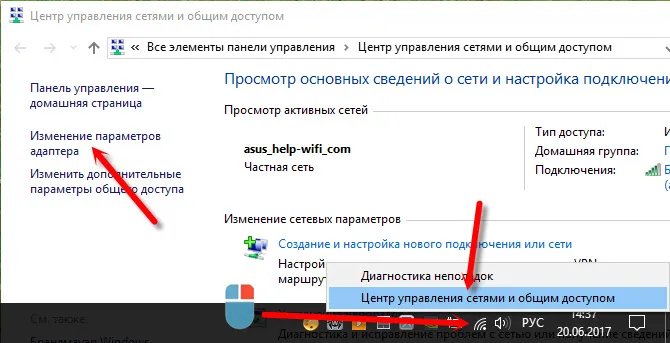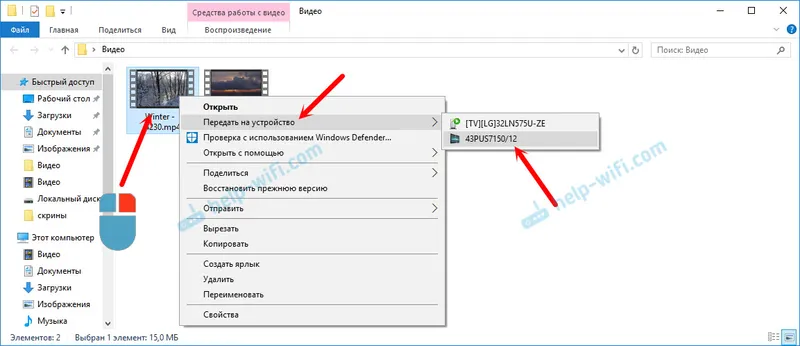V prohlížeči Yandex se nejčastěji zobrazí chyba „Nelze navázat připojení k webu“. Tuto chybu lze pozorovat v jiných prohlížečích, když se pokoušíte přejít na web. V prohlížeči Yandex to prostě vypadá. Níže vidíte popis: „Nelze určit adresu DNS serveru ...“ Tato zpráva se může zobrazit při otevření konkrétního webu nebo všech webů. Díky tomu se web v prohlížeči jednoduše neotevře.
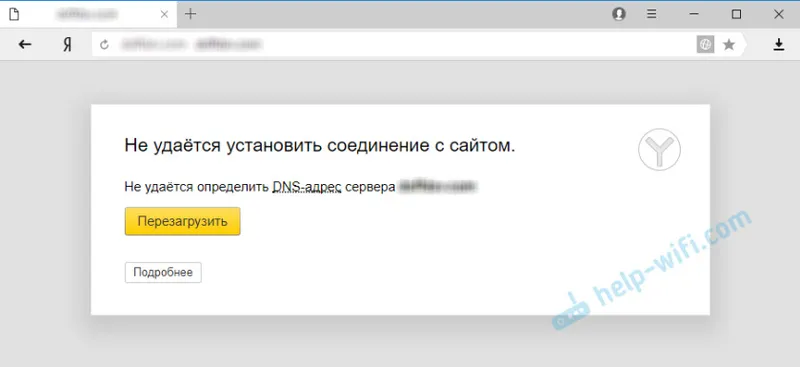
V popisu chyby lze také napsat: „Stránka na adrese ... může být dočasně nedostupná nebo přesunuta na novou adresu.“
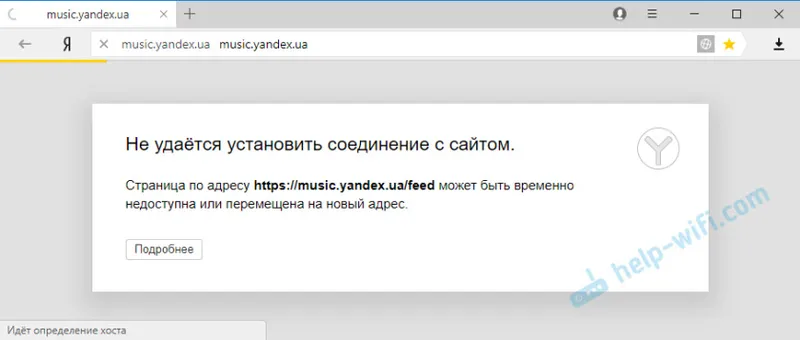
Já sám jsem často viděl zprávy v Yandex.Browser: „Připojení přerušeno“ nebo „Web (například youtube.com) neumožňuje navázat spojení.“
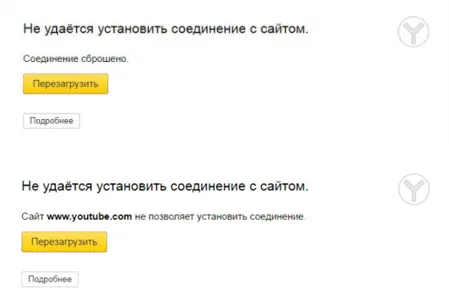
Nyní se pokusíme přijít na to, co dělat v takové situaci, jak opravit chybu a získat přístup k webu. Upozorňujeme, že v tomto případě nezáleží na tom, který web neotevřete: YouTube, Vkontakte, Odnoklassniki nebo nějaký méně populární zdroj.
Co dělat (zkontrolovat) především:
- Zda je váš notebook nebo počítač připojen k internetu.
- Restartujte počítač a router (pokud existuje).
- Zkontrolujte, zda se weby (konkrétní stránky) otevírají v jiných prohlížečích.
- Při otevření jednoho (několika) webů nebo všech se objeví chyba „Nelze navázat připojení k webu“ v Yandex.Browser.
- Zrušte nastavení, které jste možná provedli před zobrazením chyby. Včetně instalace programů, antivirů atd.
- Zakázat VPN. Pokud máte takové programy nebo doplňky prohlížeče nainstalovány.
- Zkuste se přihlásit jako jiný uživatel. Například pod účtem správce. Pokud máte více než jeden účet.
- Pokud je problém u jednoho webu, pak je docela možné, že problém je na straně webu. Zkuste k němu přistupovat z jiného prohlížeče / zařízení.
Pokud řešení popsaná níže nepomohou, můžete svůj případ popsat v komentářích k tomuto článku. Napište o výsledcích kontroly u každé položky.
Je připojení k internetu?
Nejčastěji se však stránky v prohlížeči neotevírají, ani když je počítač připojen k Internetu (kvůli problémům s DNS, proxy, antivirem, viry atd.). A když náš počítač není připojen k internetu, prohlížeč nám řekne: „Neexistuje připojení k internetu.“
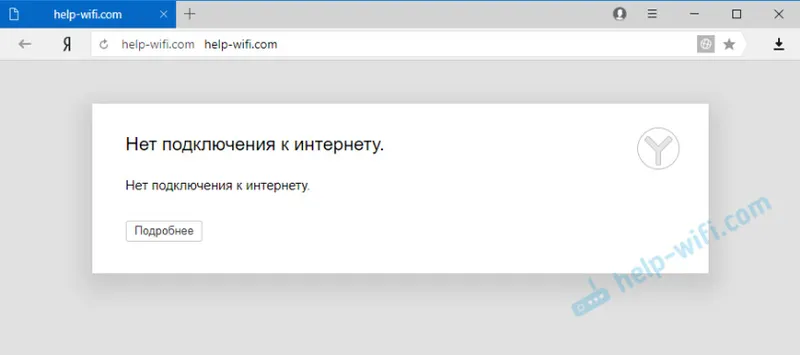
Jsou nyní prohlížeče chytré? Především však doporučuji zkontrolovat, zda je připojení k internetu. Věnujte pozornost ikoně připojení na oznamovací liště. Je vedle ikony připojení Wi-Fi nebo místní oblasti žlutý vykřičník? A obecně je váš počítač připojen k internetu. Stav připojení by měl být následující:
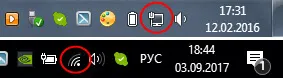
Pokud máte připojení bez přístupu k internetu, podívejte se na řešení v článcích:
- Bez přístupu k internetu ve Windows 7
- „Připojení omezeno“ v systému Windows 10
Stav připojení je zpravidla normální, ale neexistuje absolutně žádný přístup k webu (nebo webům).
Pokud nemůžete navázat připojení k webu pouze v prohlížeči Yandex
Pokud se chyba „Obnovení připojení“ (nebo jiná) objeví pouze v jednom prohlížeči, musíte v tomto případě vymazat soubory cookie a mezipaměť v samotném prohlížeči. A zkontrolujte nastavení proxy a nainstalované doplňky (zakažte všechny doplňky pro kontrolu, zejména VPN, antivirus atd.).
A tak vyčistíme mezipaměť a Cookie . Otevřete prohlížeč Yandex a stiskněte kombinaci kláves Ctrl + Shift + Del. Nebo přejděte na kartu „Nabídka“ - na kartu „Historie“ a klikněte na odkaz „Vymazat historii“.
Vybereme „Po celou dobu“ a zaškrtneme dvě položky: „Soubory uložené v mezipaměti“ a „Soubory cookie ...“.
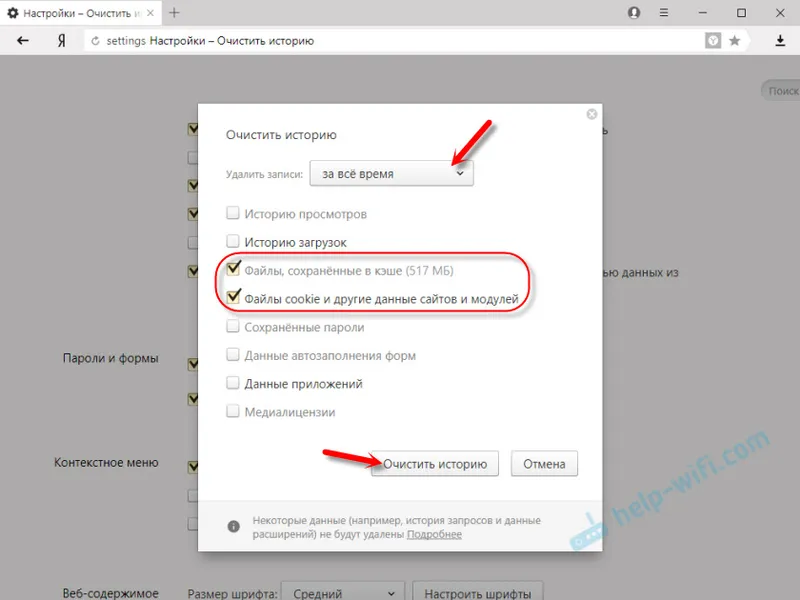
Poté klikněte na možnost Vymazat historii.
Kontrola nastavení proxy serveru. Přejděte na „Nabídka“ - „Nastavení“. Níže klikněte na tlačítko „Zobrazit pokročilá nastavení“. Vyhledejte a klikněte na „Změnit nastavení proxy“. Poté klikněte na tlačítko „Nastavení sítě“ a zkontrolujte, zda jsou všechny zaškrtávací značky odstraněny. Stejně jako na snímku obrazovky.
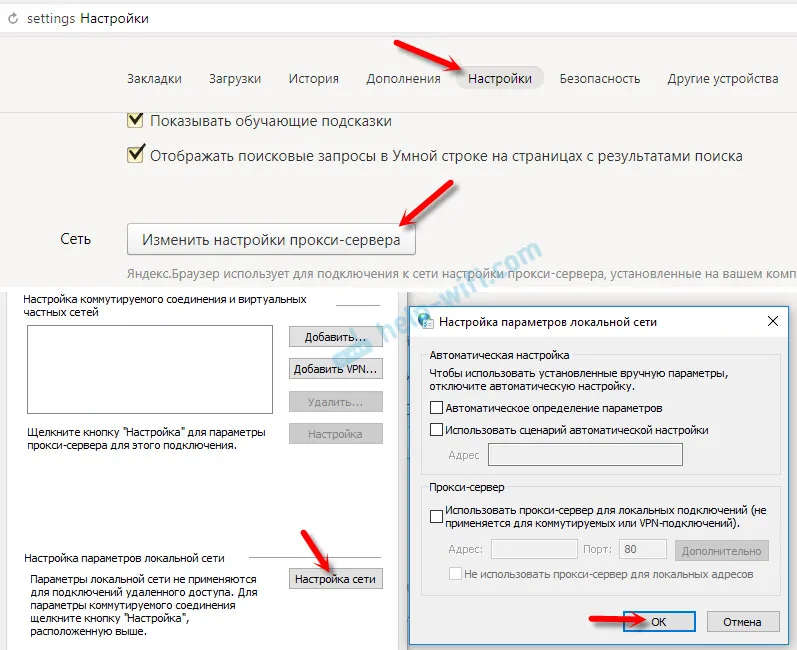
Potom můžete zkusit zakázat všechny doplňky. V nabídce otevřete nastavení a přejděte na kartu Doplňky. Zakázat všechny doplňky třetích stran.
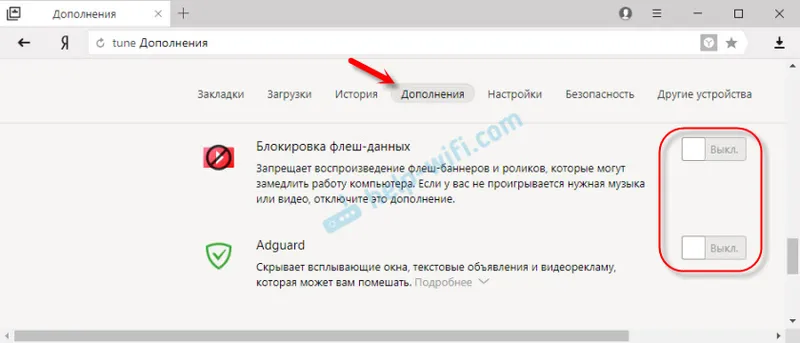
Po kontrole požadované doplňky znovu zapněte.
Aktualizace: povolte DNSCrypt
V nastavení prohlížeče Yandex v části „Zabezpečení“ - „Ochrana před hrozbami“ - „Ochrana připojení“ musíte zaškrtnout políčko „Použít server DNS k šifrování DNSCrypt“.
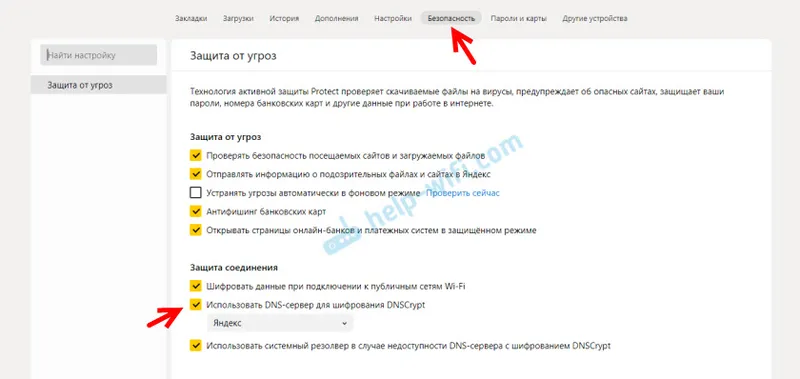
Toto řešení již bylo v komentářích několikrát doporučeno. Nevím o vás, ale můj server DNS pro šifrování DNSCrypt byl ve výchozím nastavení povolen.
Pokud se stránky neotevírají ve všech prohlížečích
Další pozornost! Pokud žádný webový prohlížeč (Chrome, Opera, Mozilla, Internet Explorer, Microsoft Edge) neotevře weby, je problém pravděpodobně v nastavení serveru proxy nebo na serveru DNS. Je možné, že prohlížeč nemůže navázat připojení k webu kvůli virům nebo antivirům. O všech těchto řešeních jsem psal v následujících článcích (jsou společné pro všechny prohlížeče):
- Nelze najít adresu DNS serveru
- Prohlížeč neotevře stránky (weby)
- Chyba „Nelze přeložit adresu DNS serveru“
- Vaše připojení není bezpečné v prohlížečích Chrome, Opera, Yandex Browser, Amigo
Postupujte podle výše uvedených pokynů a vyzkoušejte následující:
- Zaregistrujte DNS od Google (8.8.8.8 / 8.8.4.4).
- Zkontrolujte nastavení serveru proxy.
- Obnovte nastavení sítě.
- Dočasně deaktivujte antivirový program.
- Pomocí antivirových nástrojů zkontrolujte, zda počítač neobsahuje viry.
Tyto kroky by vám měly pomoci. Pravda, pokud problém není na straně samotného webu nebo poskytovatele. Možná poskytovatel jednoduše zablokoval přístup na web nebo něco jiného.
Co dělat, když selže všechno ostatní a prohlížeč Yandex neotevře weby
Chcete-li chybu v prohlížeči opravit, když nelze navázat připojení k webu, zkuste několik dalších kroků:
- Pokud je to možné, připojte počítač k Internetu jiným způsobem (například k jiné síti Wi-Fi). Zkontrolujte, zda se nezobrazila chyba „Připojení přerušeno“.
- Odinstalujte a znovu nainstalujte problematický prohlížeč. V našem případě je to pravděpodobně prohlížeč Yandex. Nezapomeňte, že odstraněním prohlížeče budou smazána všechna vaše hesla, záložky, nastavení atd. Můžete nastavit synchronizaci nebo je uložit do souboru.
- Vytvořte v počítači ještě jednoho uživatele a přihlaste se jeho jménem. Řešením je to samo o sobě, ale může to pomoci.
- Nezapomeňte zkontrolovat, zda počítač neobsahuje viry a malware.
- Obnovte nastavení sítě. Zde je návod. Vhodné pro Windows 7 i Windows 8 a Windows 10 (i když existuje jiný způsob, přes parametry).
- Zjistěte, co je důvodem, a napište o tom do komentářů. Jak zjistit? Otevřením webů v jiném prohlížeči, prostřednictvím jiného připojení atd. Pokud se například YouTube nebo Vkontakte neotevře, zkontrolujte, zda se neotevřou jiné stránky. Pokud je chyba v prohlížeči Yandex, zkontrolujeme vše v ostatních prohlížečích. Na jiných zařízeních prostřednictvím stejného připojení k internetu.
Těším se na vaši zpětnou vazbu. Napište o řešeních, která pro vás fungovala. Klást otázky. Prostě vše podrobně popište. Hodně štěstí!